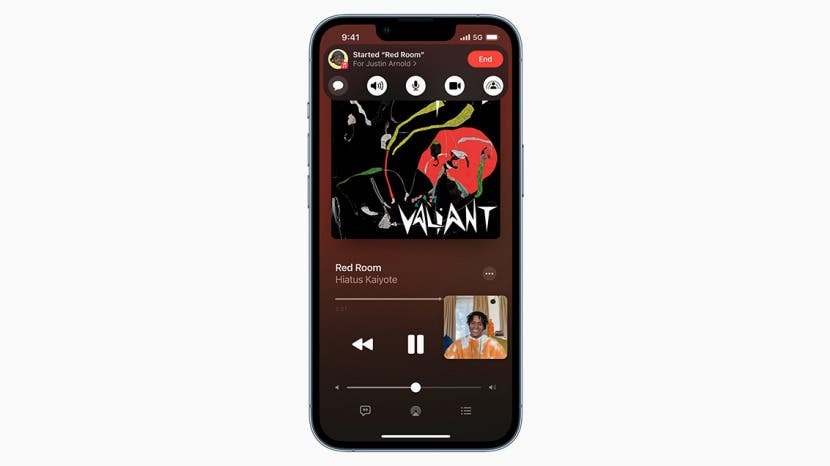
Нема дугмета за почетак? Нема проблема! Научићемо вас како да користите иПхоне Кс и новије моделе без дугмета Хоме. Овај чланак ће покрити јединствене покрете који комбинују тастере са стране и за јачину звука уместо дугмета Почетак који недостаје. Такође ћемо вам показати уобичајене функције, попут разговора са Сири, прављења снимака екрана, отварања Аппле Паи-а, коришћења доступности и затварања апликација за навигацију по новијим моделима иПхоне-а, укључујући иПхоне 13!
Шта је у овом чланку:
- Како омогућити подизање за буђење иПхоне-а
- Како се вратити на почетни екран из апликације
- Како откључати иПхоне Кс и новије иПхоне уређаје са Фаце ИД-ом
- Како отворити контролни центар
- Како отворити центар за обавештења
- Како приступити Сири помоћу бочног дугмета
- Како активирати Аппле Паи
- Како направити снимке екрана без дугмета Хоме
- Како омогућити и активирати доступност
- Како да се пребаците између и принудно затворите апликације
- Како привремено онемогућити Фаце ИД
- Како искључити напајање и извршити тврдо поновно покретање
- Како укључити иПхоне Кс и новије моделе
- Како се кретати по почетним екранима
- Како приступити Спотлигхт Сеарцх-у
Постоји много нових покрета и промена у навигацији на иПхоне-у сада када је Аппле укинуо дугме Хоме. Вероватно сте упознати са уобичајеним покретима за иПхоне, као што је штипање са два прста за зумирање или Протресите да бисте поништили. Можете чак и да превучете више фотографија и испустите их у другу апликацију. Покрети на иПхоне-у су одувек били део навигације, али иПхоне Кс је увео много нових начина за обављање старих ствари. Осим ако није другачије назначено, све ове методе се примењују на све моделе иПхоне Кс, иПхоне 11, иПхоне 12 и иПхоне 13 који користе иОС 15 или новији.
Како омогућити подизање за буђење иПхоне-а
Када је ваш иПхоне укључен, али екран је црн, то значи да ваш иПхоне тренутно „спава“. Да бисте „пробудили“ свој иПхоне (другим речима, да бисте осветлили екран), једноставно притисните бочно дугме. Раисе то Ваке је подразумевано укључен на иПхоне Кс и другим новијим моделима. Да бисте користили функцију Раисе то Ваке на иПхоне Кс и новијим, једноставно подигните свој иПхоне и екран ће се аутоматски укључити. Ако Раисе то Ваке не ради, можда сте случајно онемогућили функцију у подешавањима. Да бисте ово поправили:
- Отвори Апликација за подешавања.

- Изаберите Дисплеј и осветљеност.

- Искључи Подигните до буђења на укључену позицију да бисте омогућили функцију.

Не морате да подигнете телефон да пробудите екран на иПхоне Кс; можете једноставно да тапнете на екран да бисте пробудили свој иПхоне Кс, чак и ако је функција Раисе то Ваке онемогућена. Ово неће откључати ваш телефон, али ће вам показати екран и ваша најновија обавештења. До сазнајте више о Раисе то Ваке, прочитајте ово.
Вратите се на врх
Како се вратити на почетни екран из апликације
Повратак на почетни екран може изгледати немогуће ако нема дугмета за почетни екран. На иПхоне Кс и новијим моделима, можете се вратити на почетни екран тако што ћете превући прстом све до врха од почетне траке, малог правоугаоника на дну екрана. Ево како да одете на почетни екран:
- У оквиру било које апликације, ставите прст на почетну траку у доњем центру екрана и превуците нагоре према врху екрана.
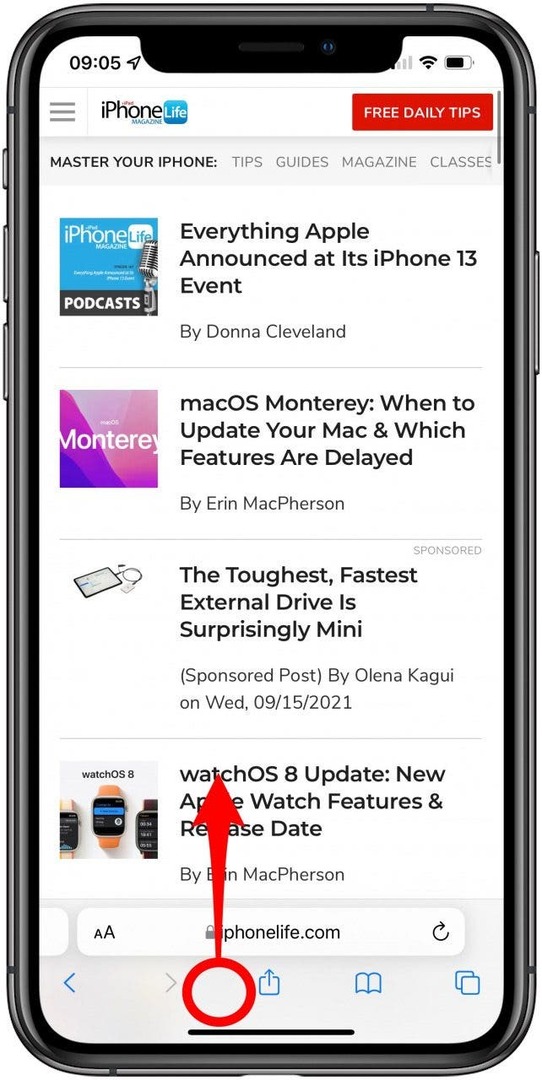
- Вратићете се на почетни екран!
Вратите се на врх
Како откључати иПхоне Кс и новије иПхоне уређаје са Фаце ИД-ом
Да бисте откључали свој иПхоне Кс и новији, мораћете да се уверите Фаце ИД је подешен. Користећи Фаце ИД, можете подићи или додирнути свој иПхоне Кс или друге новије моделе да пробудите и откључате свој иПхоне гледајући директно у екран. Ево како да откључате телефон помоћу Фаце ИД-а:
- Пробудите екран додиром на екран или употребом Подигните до буђења.
- Погледајте директно у екран да бисте користили Фаце ИД за откључавање уређаја. Видећете како брава прелази из закључаног у откључано.
- Превуците нагоре од дна закључаног екрана да бисте отишли на почетни екран.
- Ако из било ког разлога Фаце ИД није откључао ваш телефон, превуците нагоре од дна екрана да бисте поново покушали са Фаце ИД-ом или уместо тога унели лозинку. Када унесете лозинку, ваш иПхоне ће се аутоматски вратити на почетни екран или било коју апликацију која је последња отворена.
Вратите се на врх
Како отворити контролни центар
Контролни центар је место где можете лако да приступите најчешће коришћеним функцијама вашег иПхоне-а, као што су камера, лампа и апликација Калкулатор. Да бисте приступили Контролном центру, превуците надоле из горњег десног угла екрана. Зарез на иПхоне Кс и каснијим моделима дели врх екрана на леви и десни екран. На вашем иПхоне Кс и новијим моделима, десна страна зареза на врху екрана се користи за приступ вашем контролном центру, док се лева страна користи за отварање обавештења.
- Да бисте отворили Контролни центар, превуците надоле од врха јел тако екрана.
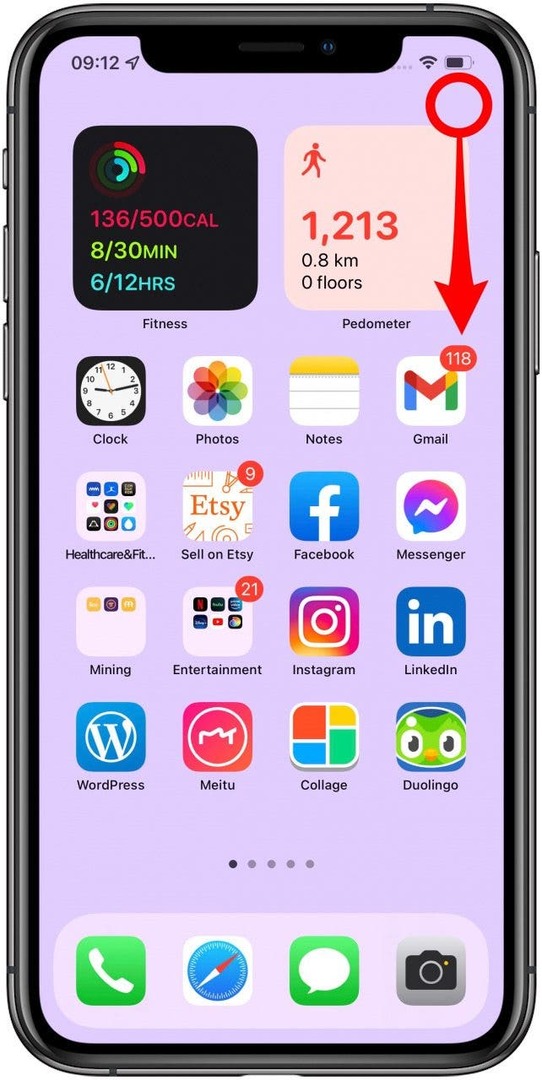
- Бићете одведени у контролни центар.
Вратите се на врх
Како отворити центар за обавештења
Да ли сте икада чули да ваш иПхоне пингује (што указује да сте примили обавештење) само да бисте случајно откључали ваш иПхоне пре него што сте могли да видите обавештење? Без бриге. Можете брзо да видите своја обавештења из центра за обавештења тако што ћете превући прстом надоле из горњег левог угла екрана вашег иПхоне-а. Ево како:
- Да бисте отворили Обавештења, превуците надоле од врха левоекрана.
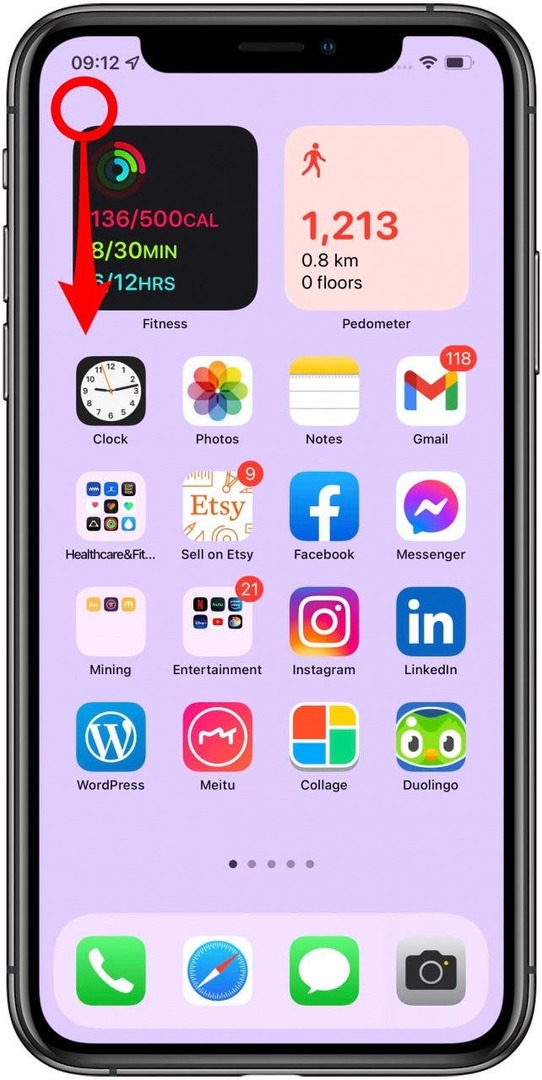
- Бићете одведени у наш центар за обавештења.
Сада знате како да користите иПхоне КСР или други модел иПхоне Кс и новијег да бисте видели своја обавештења и Контролни центар без дугмета Почетак!
Вратите се на врх
Како приступити Сири помоћу бочног дугмета
Уклањање дугмета Хоме такође мења начин на који приступате Сири на иПхоне Кс и новијим моделима. Да бисте активирали Сири, држите бочно дугме. Сири ће чекати ваш захтев, чак и након што подигнете прст са бочног дугмета. Међутим, ако желите да спречите Сири да вас омета, наставите да држите бочно дугме док не завршите са својим захтевом.
- Ако желите да користите покрете уместо Хеи Сири на иПхоне Кс или новијем моделу, онда ћете морати да користите бочно дугме да бисте приступили Сири.
- Притисните и држите бочно дугме (раније познато као дугме за спавање/буђење) да бисте разговарали са Сири.

Про врх: Осећате се изгубљено и не знате шта да питате Сири? Без бриге! Када активирате Аппле-ов АИ, само сачекајте тренутак. Сири ће вам тада показати листу начина на које вам може помоћи. Запамтите, такође можете изабрати да активирате Сири тако што ћете рећи „Хеј Сири“. Ово се ради тако што одете у Подешавања, а затим додирнете Сири & Сеарцх и укључите Слушај за „Хеј Сири“.
Вратите се на врх
Како активирати Аппле Паи
На ранијим моделима иПхоне-а, двоструким додиром на дугме Хоме, појавио се Аппле Паи са закључаног екрана, али на иПхоне-у Кс или новијем, мораћете да користите нови покрет да бисте приступили Аппле Паи-у. Да бисте користили Аппле Паи са закључаног екрана на иПхоне Кс или новијем моделу, мораћете двапут да кликнете на бочно дугме и користите Фаце ИД да бисте наставили са Аппле Паи-ом. Ево како да користите Аппле Паи на иПхоне уређајима без дугмета Хоме:
- Двапут кликните на дугме са стране да бисте отворили Аппле Паи

- Баците поглед на екран свог иПхоне-а да бисте потврдили помоћу Фаце ИД-а.
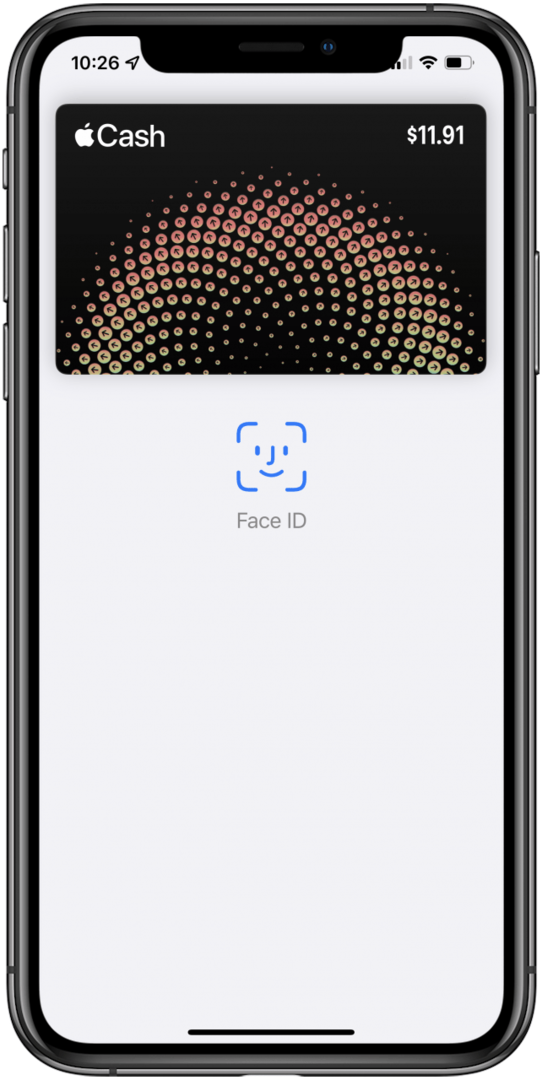
Ако се Аппле Паи не појави када се двапут кликне на бочно дугме, дешава се једна од две ствари: или нисте подесили кредитну картицу са Аппле Паи-ом (проверите чак и ако јесте; моја картица је нестала након подешавања мог новог иПхоне-а) или немате омогућен Аппле Паи у подешавањима. Можете научите како да омогућите и подесите Аппле Паи овде.
Вратите се на врх
Како направити снимке екрана без дугмета Хоме
Понекад је потребно да направите снимак екрана да бисте сачували важан рецепт као слику или да закачите на текстуалну поруку да бисте је касније прегледали. Да бисте направили снимак екрана на иПхоне Кс-у и новијим, користићете комбинацију бочних тастера и дугмади за јачину звука уместо дугмета за почетни екран.
- Да бисте направили снимак екрана на свом иПхоне Кс или новијем моделу иПхоне-а, истовремено притисните и отпустите бочно дугме и дугме за појачавање звука.

- Ваш снимак екрана ће се појавити у апликацији Фотографије. Можете чак пронађите све своје снимке екрана на једном месту отварањем албума Снимци екрана.
Вратите се на врх
Како омогућити и активирати доступност
Доступност одсеца доњу половину екрана и помера горњи део екрана на дно, што олакшава достизање врха екрана једном руком. Подразумевано, доступност је искључена на Кс или новијем, али можете да омогућите функцију доступности у одељку Приступачност у апликацији Подешавања.
Да бисте омогућили доступност на вашем иПхоне-у:
- Отвори Подешавања апликација.

- Славина Приступачност.
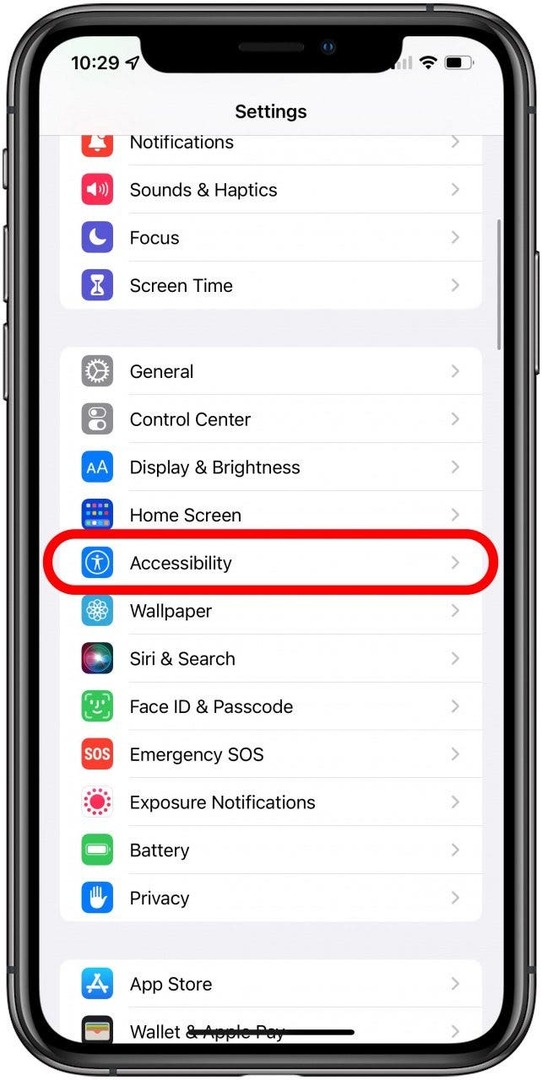
- Славина Додирните.
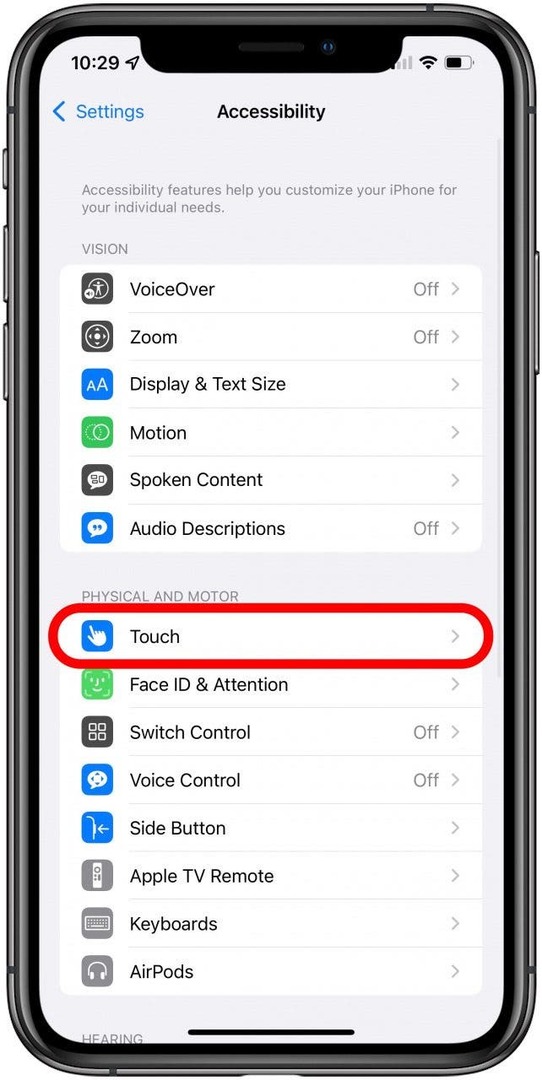
- Укључи Доступност.
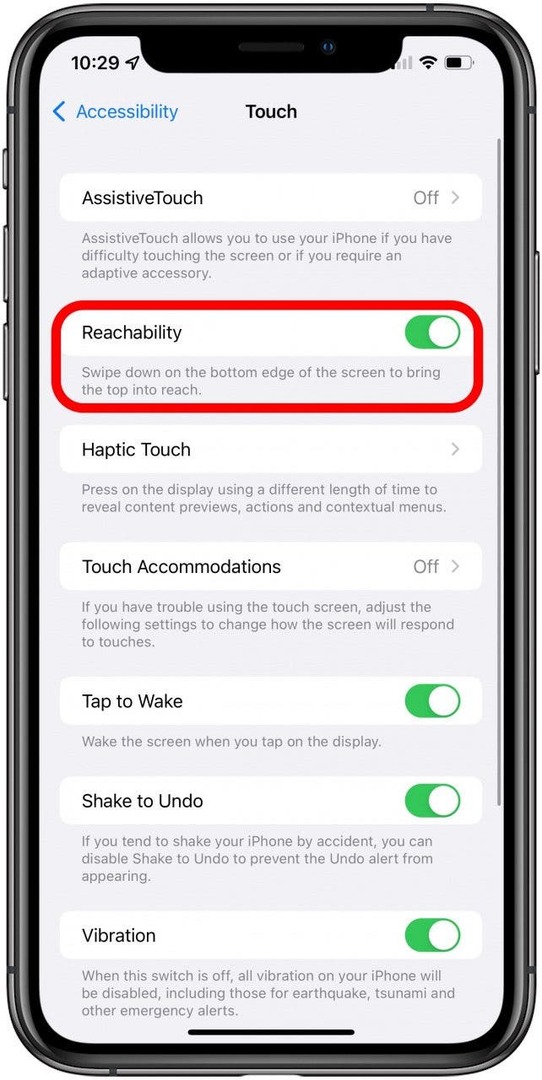
- Превуците надоле на почетној траци или доњем центру екрана да бисте активирали Доступност.
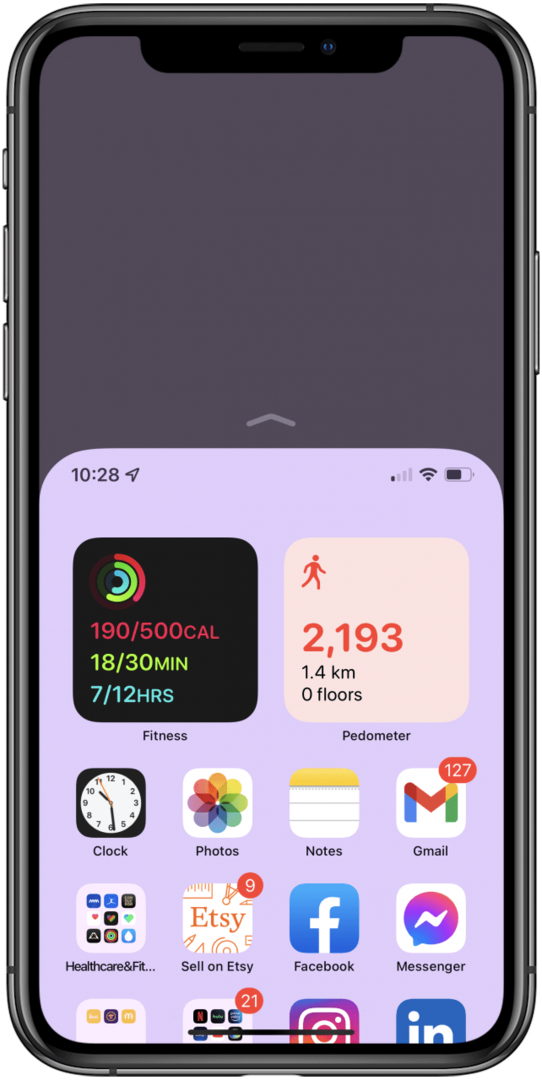
Сада када сте омогућили Реацхибилити, можете да активирате функцију у било којој апликацији превлачењем надоле по хоризонталној траци, која се такође назива почетна трака, на дну екрана. На почетном екрану нема почетне траке, али и даље можете да активирате Дохватљивост на почетном екрану превлачењем надоле од доњег центра екрана где бисте иначе пронашли почетну траку.
Вратите се на врх
Како да се пребаците између и принудно затворите апликације
Постоје два различита начина за пребацивање између апликација на иПхоне Кс-у: са преклопником апликација и без њега. Пребацивачу апликација на иПхоне-у можете приступити делимичним превлачењем нагоре од дна екрана. Такође можете да прелазите између апликација тако што ћете превући почетну траку лево или десно. Ево како да отворите преклопник апликација на иПхоне Кс и новијим:
- Превуците до пола од дна екрана. Подигните прст и отвориће се преклопник апликација.
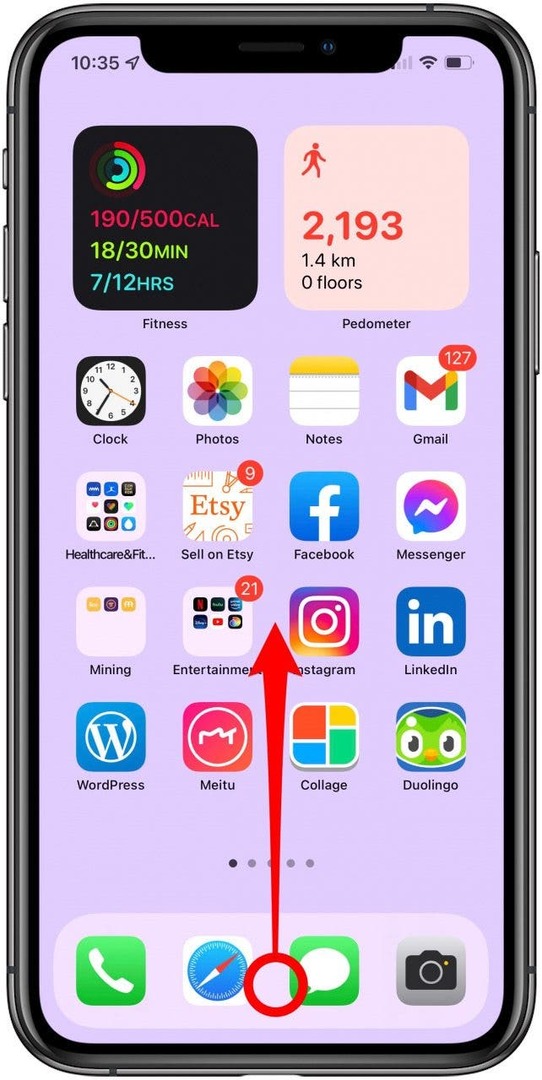
- Можете да превучете прстом, као и код ранијих модела, и да додирнете апликацију да бисте је отворили.
- Да бисте уклонили апликацију из Апп Свитцхер-а, превуците нагоре на апликацији.
Да бисте променили апликације без отварање преклопника апликација:
- Док је апликација отворена, ставите прст на почетну траку или доњи центар екрана ако нема почетне траке.
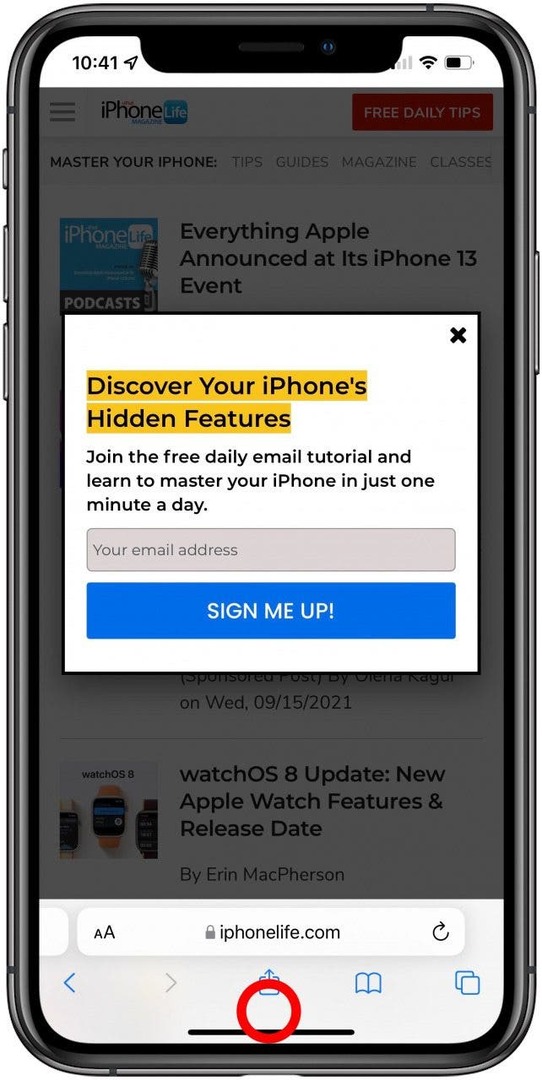
- Превуците с лева на десно да бисте отворили најновије апликације у опадајућем редоследу.
Вратите се на врх
Како привремено онемогућити Фаце ИД
Фаце ИД није савршен систем; корисници су пријавили да су неки рођаци могли да користе Фаце ИД заштићене телефонима због велике породичне сличности. Да бисте привремено онемогућили Фаце ИД, мораћете да држите бочно дугме и дугме за појачавање звука да бисте приказали искључите екран, а затим додирните Откажи да бисте натерали ваш иПхоне да привремено захтева лозинку откључати. Ево како да привремено онемогућите Фаце ИД на иПхоне Кс и новијим моделима:
- Истовремено држите дугме за појачавање или смањивање јачине звука и бочно дугме.

- Када се појави екран за искључивање, пустите дугмад. То је важно; ако наставите да држите дугмад, Хитан СОС ће се аутоматски покренути.
- Додирните Икс на дну да бисте отказали искључивање.
Сада је Фаце ИД привремено онемогућен док не унесете своју лозинку. Када унесете лозинку, Фаце ИД ће наставити да ради као и обично.
Вратите се на врх
Како искључити напајање и извршити тврдо поновно покретање
Дугме Хоме је било централно за многе функције, укључујући искључивање вашег иПхоне-а или присилно поновно покретање када се ваш иПхоне замрзне. Да бисте искључили или принудно поново покренули иПхоне Кс и новије, мораћете да извршите нове покрете који укључују комбинацију тастера за бочну страну и за појачавање звука. Да бисте искључили свој иПхоне, истовремено притисните и држите бочно дугме и било које дугме за јачину звука док се не појави клизач Слиде то Повер Офф. Превуците горњи клизач удесно.
Ако ваш иПхоне не реагује из било ког разлога, можете и присилно рестартовати. Да бисте то урадили, притисните и отпустите дугме за појачавање јачине звука, притисните и отпустите дугме за смањење јачине звука, а затим притисните и држите бочно дугме. Пустите бочно дугме само када се Аппле лого појави на екрану. Да уради ово:
- Држите бочно дугме и дугме за појачавање или смањивање јачине звука док се не појави опција да померите за искључивање.

- Помоћу Превуците да бисте искључили пребаците, превуците прстом удесно.
Такође можете да искључите иПхоне у одељку Опште апликације Подешавања.
- Отвори Подешавања апликација.

- Изаберите Генерал,
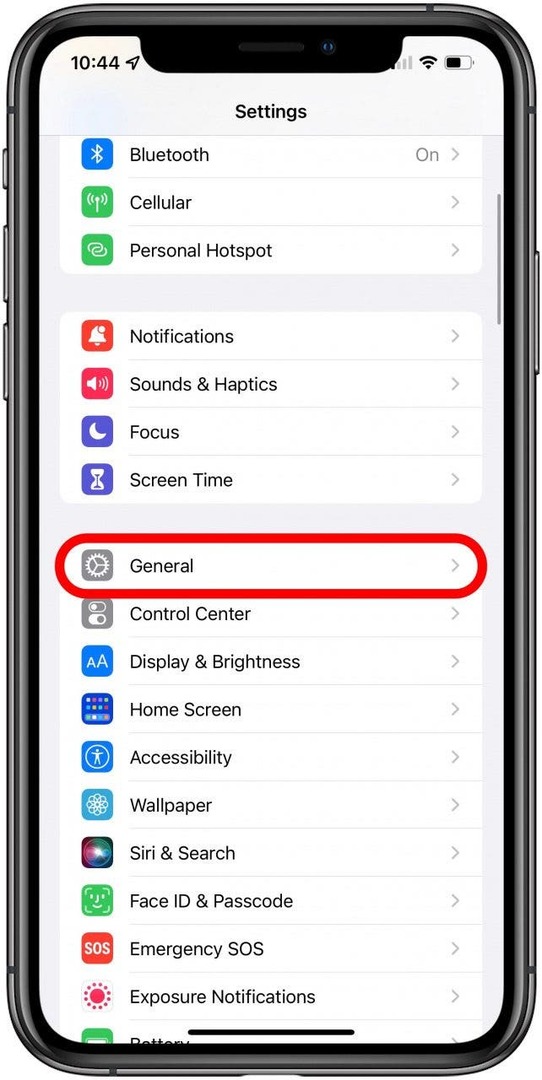
- Померите се скроз до дна и додирните Искључити.
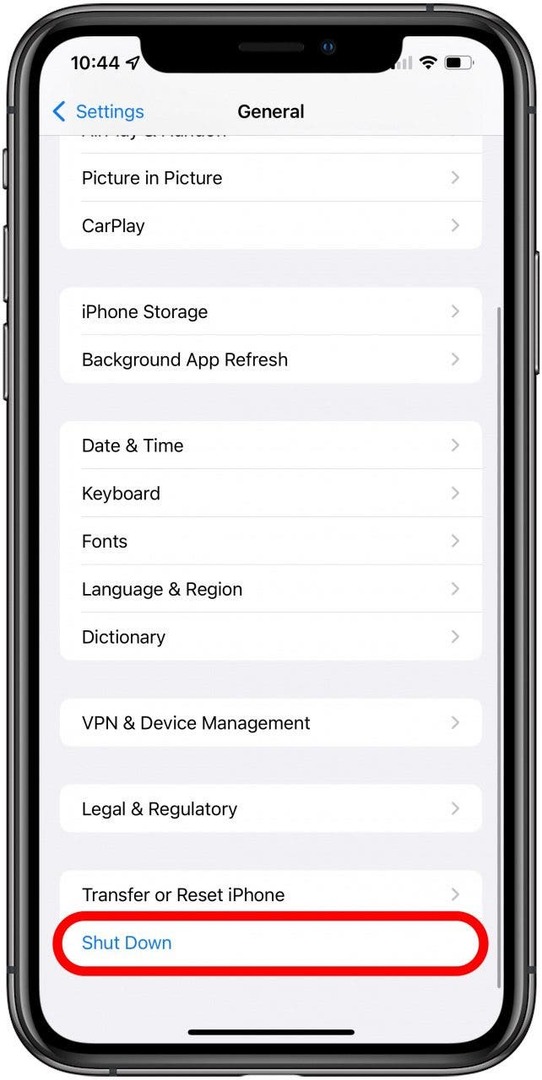
- Превуците на икона напајања десно да искључите напајање.
Можете извршити тешко поновно покретање, које се понекад назива и присилно гашење, на вашем иПхоне Кс или новијем моделу. Да бисте извршили тешко рестартовање:
- Брзо притисните и отпустите дугме за појачавање, а затим дугме за смањивање јачине звука.

- Сада притисните и држите бочно дугме док се уређај не искључи и док се не појави Аппле лого.
- Ваш иПхоне ће се аутоматски поново покренути.
Добро је напоменути да када се изврши хард рестарт, иПхоне Кс-у је потребно неколико секунди да се искључи када држите бочно дугме. Зато не одустај! У почетку сам мислио да не ради, али само сам морао да држим бочно дугме притиснуто дуже време.
Вратите се на врх
Како укључити иПхоне Кс и новије моделе
Понекад морате да искључите свој иПхоне за филм, предавање или друге догађаје који захтевају вашу пуну пажњу. Као и код ранијих модела, када су ваш иПхоне Кс и новији искључени онда ћете морати да користите покрет да поново укључите свој иПхоне.
- Да бисте укључили иПхоне Кс или новије моделе, притисните и држите бочно дугме док се не појави Аппле лого.

За више савета о како да се крећете по дугмадима и портовима вашег новијег иПхоне-а, прочитајте ово.
Вратите се на врх
Како се кретати по почетним екранима
Главни екран вашег иПхоне-а, почетни екран, има све иконе ваших апликација. Ако имате много апликација, можда ћете открити да вам треба више страница почетних екрана, са апликацијама које се пребацују на додатне странице. Превуците налево на почетном екрану да бисте се кретали по додатним страницама.
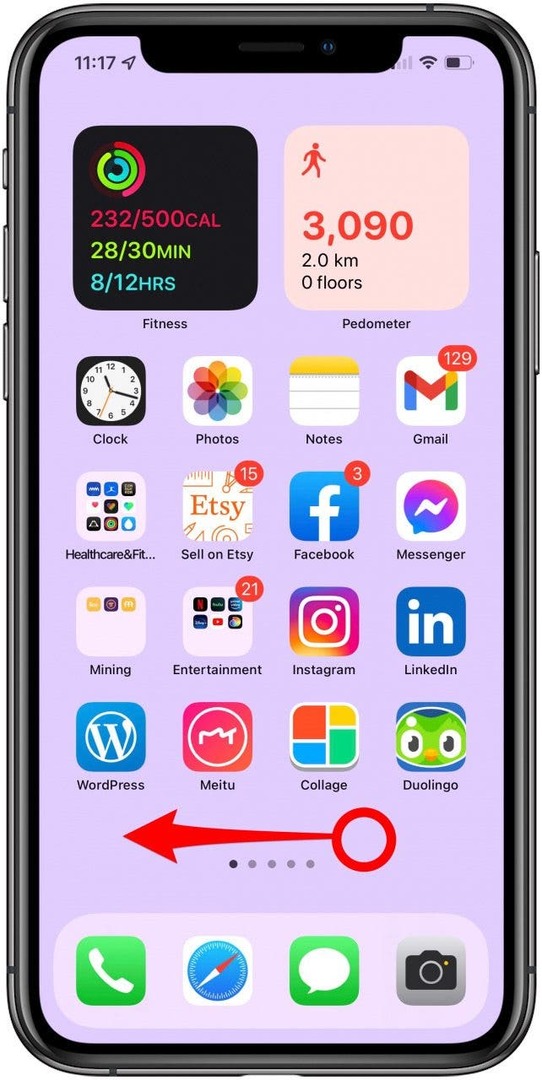
Вратите се на врх
Како приступити Спотлигхт Сеарцх-у
Покушавате да пронађете апликацију, контакт или чак предузеће у близини? То је оно чему служи Спотлигхт Сеарцх! Можете да приступите Спотлигхт Сеарцх-у тако што ћете превући прстом надоле од средине почетног екрана. Одатле можете користити Претрагу да пронађете све што тражите.
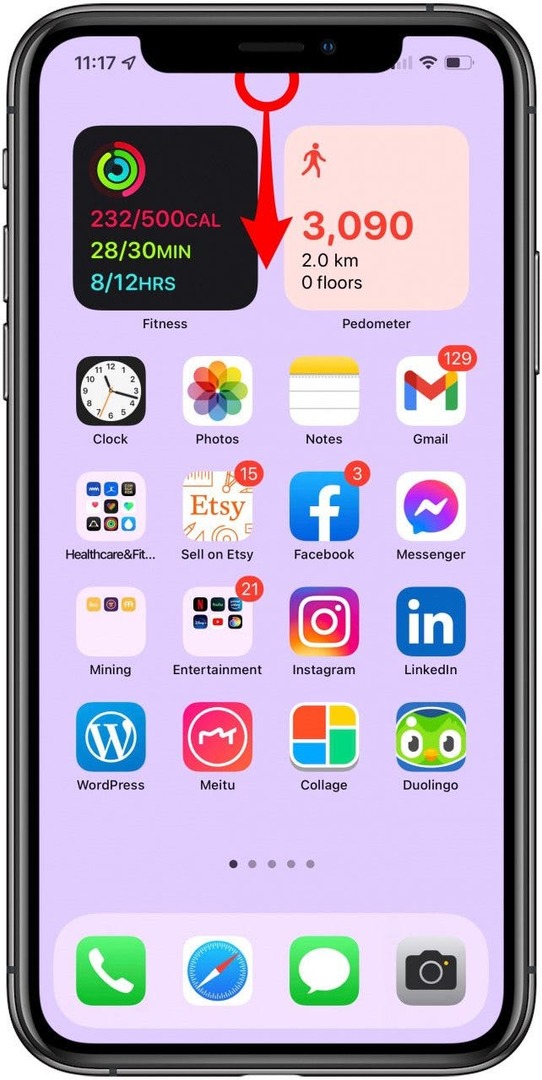
Вратите се на врх
Покрети на екрану осетљивом на додир иПхоне-а су одувек били важни, али без дугмета Хоме на иПхоне-у Кс и каснијим моделима, покрети постају неопходни. Да бисте извршили функције попут принудног искључивања или враћања на почетни екран на вашем иПхоне-у, морате користиће јединствене покрете који комбинују тастере са стране и за јачину звука уместо недостајућег Хоме дугме. Уобичајене функције, попут разговора са Сири, отварања Аппле Паи-а и затварања апликација, сада имају јединствене покрете који користе физичка дугмад вашег телефона, Фаце ИД и екран осетљив на додир. Овај чланак је обухватио све савете које треба да знате, нпр како користити Реацхабилити, направите снимак екрана, и како да привремено онемогућите Фаце ИД на вашем иПхоне-у. Надамо се да сада разумете како да користите покрете за навигацију иПхоне модела Кс и новијих! Следеће, откријте како да на свој иПхоне додате дугме за почетни екран на екрану!